我们在运用word制作文档时,为了美化页面,希望在页面外加一个边框,或图案。那么word如何实现的呢?以下是小编给大家整理的在Word中为整个文档插入边框的方法,希望能帮到你!在Word中为整个文档插入边框的具体方法步骤1、打开要添加页面边框的文档;2、点击菜单中的“格式”,执......
启动Word 2013时直接进入空白文档的设置方法
word教程
2021-11-13 10:42:37
Office 2013的组件如Word 2013、Excel 2013以及PPT 2013启动时都是显示开始屏幕,而不是跟Office 2010那样进入一个空白的文档,很多人都不太适应了。本站在前面的文章也讲解了启动Excel 2013时直接新建一个空白工作簿的方法。现在应各位同学的要求,再来讲解下如何取消Word 2013启动时的开始屏幕直接进入空白文档的设置方法,其它组件(Excel 2013、PPT 2013等)的设置方法相同。

1、首先我们启动Word 2013程序,到开始屏幕界面,我们点击“空白文档”进入Word新建文档编辑状态。
2、点击Word 2013窗口左上角的“文件”菜单。
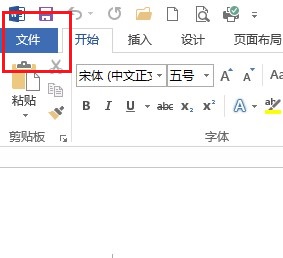
3、再点击“选项”按钮,进入Word 2013程序的选项设置。
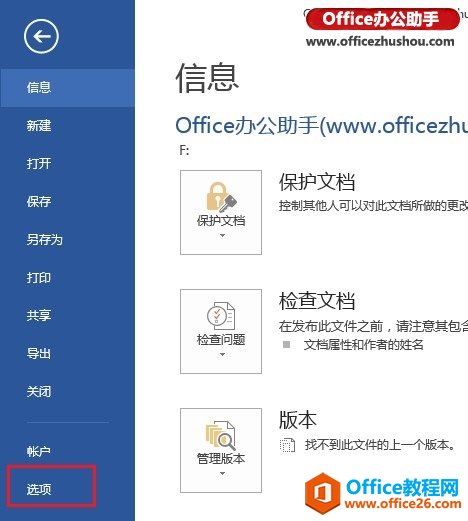
4、在“Word 选项”的“常规”右边窗口中找到“此应用程序启动时显示开始屏幕”,把它左边的勾选去掉,如下图所示。
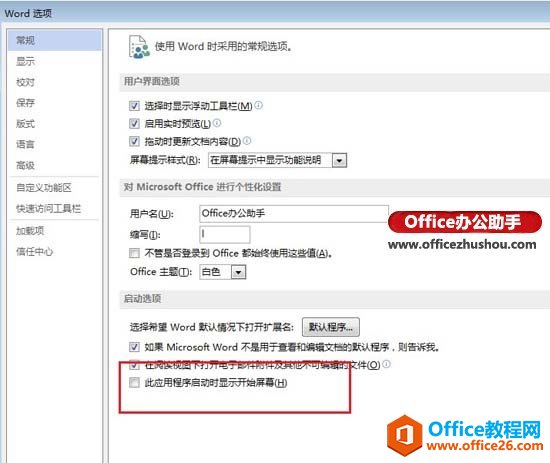
5、点击“确定”后关闭Word 2013程序。
现在我们再此启动Word 2013程序,看看现在的欢迎开始屏幕界面是不是已经不见了,直接进入了Word新建空白文档
相关文章
